我们对光驱并不陌生。主要用于读取光盘。虽然对大家有帮助,但是有时候会自动跳出来。那么当电脑光驱自动跳出时该怎么办呢?不知道如何解决的朋友赶紧看看小编整理的Windows 10电脑光驱自动弹出问题的具体解决方法吧!希望可以帮助到有需要的朋友。
Windows 10电脑自动弹出光驱问题的具体解决方法如下:
1、将鼠标移到电脑上,然后右键选择管理项,如下图:
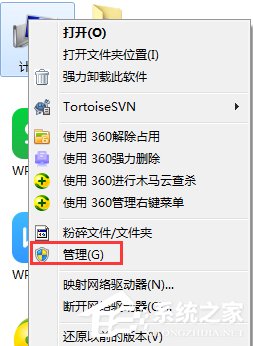
2. 点击计算机管理项后,您将在左侧看到功能选项。点击选择Services and Applications项,如下图:
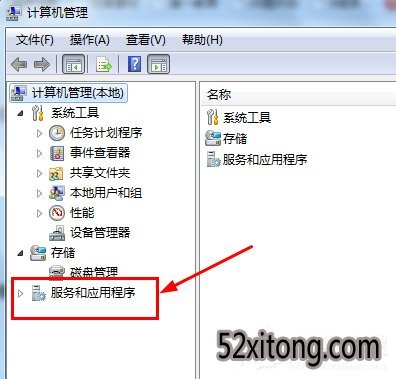
3、接下来需要选择右侧的服务项并双击,如下图:

4、点击服务项后,需要找到服务项shellHardwareDetection,如下图:

5、将鼠标移动到服务项上,然后右键选择属性,如下图所示:

6、点击属性后,将启动类型改为Disabled,然后点击Apply确认,保存,就OK了,如下图:

以上就是Windows 10电脑光驱自动弹出问题的具体解决方法。以后只需点击计算机的外壳硬件检测服务并将启动类型更改为禁用即可。更多资讯请关注我们的系统世界!








